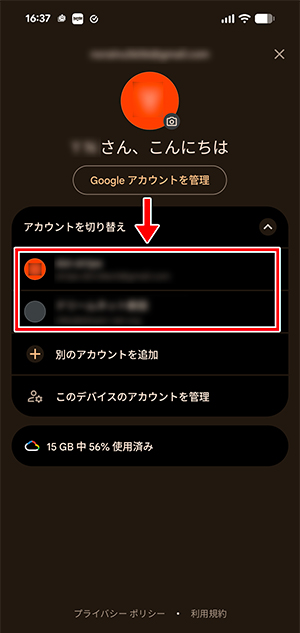Gmailアプリで外部メールを受信する方法(IMAP)
Contents
Gmailで外部メールの送受信ができなくなる?
2026年1月以降、Googleの仕様変更でブラウザ版GmailでのPOP を使用したサードパーティのアカウントから Gmail アカウントへのメールの取得は、サポートされなくなります。
という発表がありました。
Gmail の Gmailify と POP の今後の変更について
Gmailアプリの場合はIMAP接続で外部メールの利用ができるとのことですので、スマートフォン(Android)のGmailアプリでの設定方法についてご説明いたします。
▼事前に準備する情報
・Gmailアプリで送受信したいメールアドレス
・メールアドレスのパスワード
・IMAPサーバー名
・SMTPサーバー名
GmailアプリでのIMAP設定(Android)
※2025.11.11の時点での編集画面です。
メニューを開く
Gmailをアプリを開き、左上にある三本線のメニューをタップしてください。
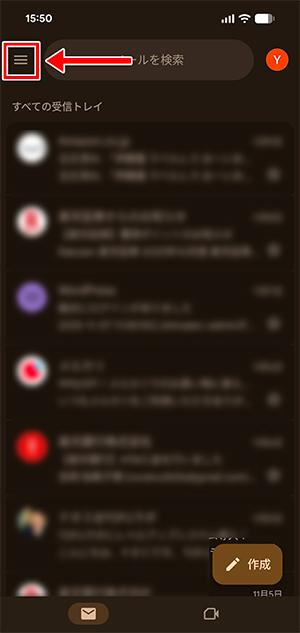
「設定」を開く
三本線のメニューが開いて、表示されたメニューを下方にスクロールしてください。
「設定」をタップしてください。
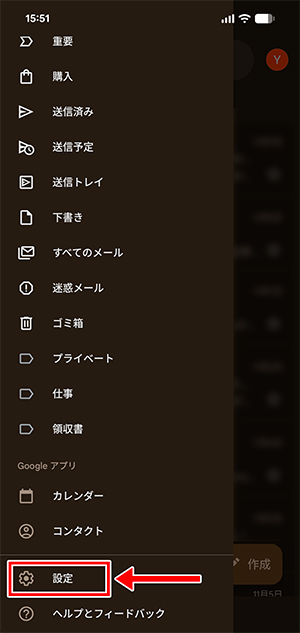
アカウントを追加する
「設定」のメニュー内にある「アカウントを追加する」をタップしてください。
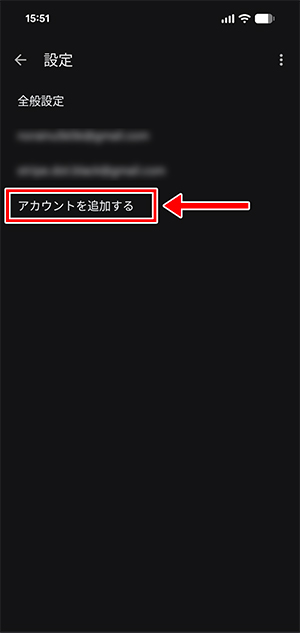
メールの種類を選択
「メールのセットアップ」画面が表示されたら、「その他」をタップしてください。
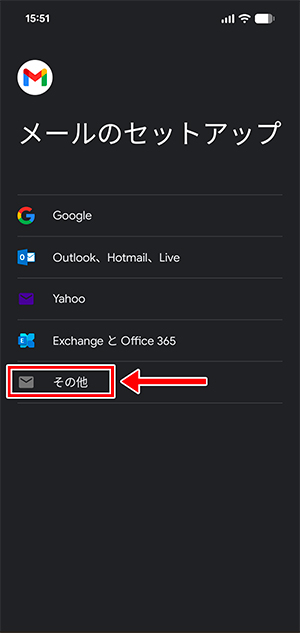
メールアドレスの追加
メールアドレスの入力欄に、今回送受信設定を行うメールアドレスを入力してください。
「次へ」をタップしてください。
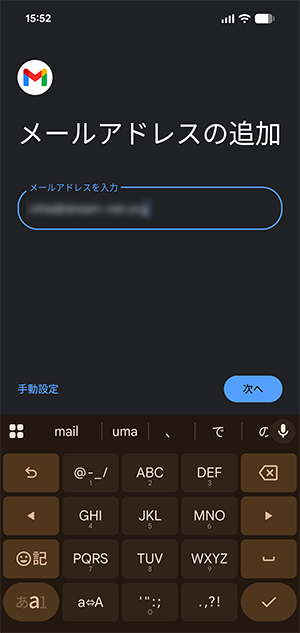
アカウントの種類を選択
「個人用(IMAP)」をタップしてください。
※「個人用(POP3)」にした場合、2026年1月以降は送受信できなくなる見込みです。
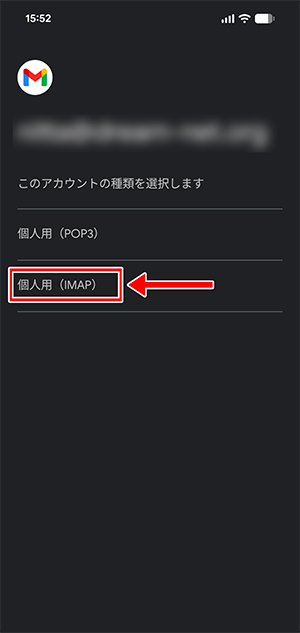
パスワードを入力
メールアドレスのパスワードを入力してください。
「次へ」をタップしてください。
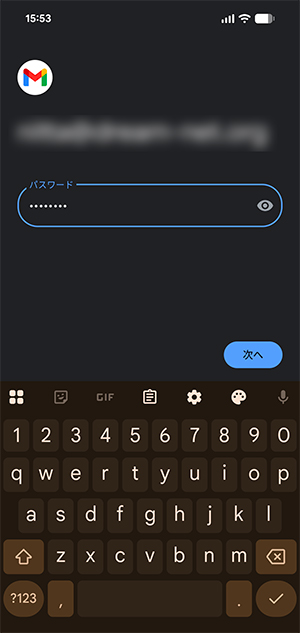
受信サーバーの設定
「ユーザー名」はそのままにしてください。
(すでに入力済み)
「メールのパスワード」はそのままにしてください。
(すでに入力済み)
「サーバー名」はIMAPサーバー名に変更してください。
「次へ」をタップしてください。
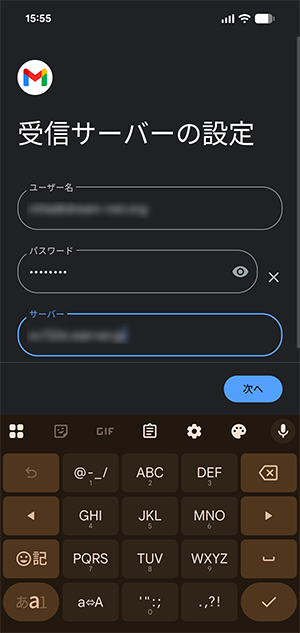
送信サーバーの設定
「ユーザー名」はそのままにしてください。
(すでに入力済み)
「メールのパスワード」はそのままにしてください。
(すでに入力済み)
「サーバー名」はSMTPサーバー名に変更してください。
「次へ」をタップしてください。
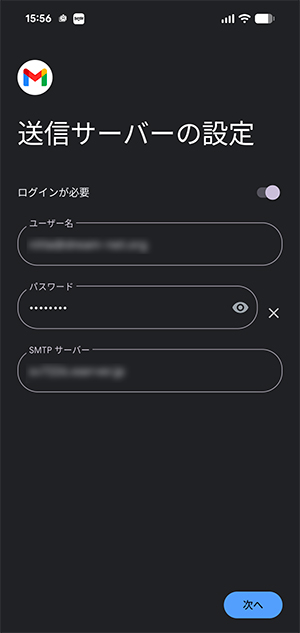
アカウントのオプション
同期頻度(15分毎)はそのままで大丈夫です。
「メールの着信を知らせる」「このアカウントのメールを同期」「Wi-Fiへの接続時に添付ファイルを自動的にダウンロードする」にチェックが入っていない場合は、3つ全てにチェックを入れてください。
「次へ」をタップしてください。
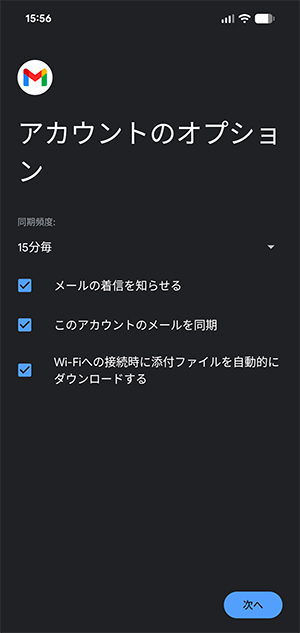
アカウントの設定が完了しました。
「名前」に「メールの差出人名」として表示される名称を入力してください。
「次へ」をタップしてください。
メールの送受信設定はこれで完了です。
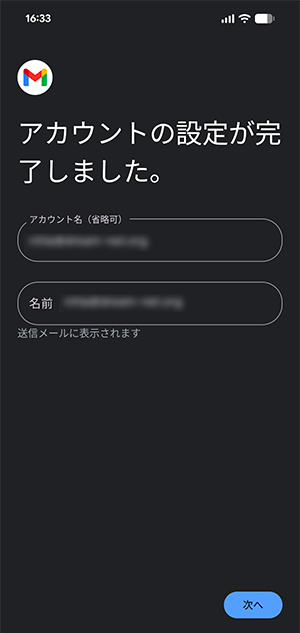
メールを確認する
Gmailのアプリを開き、右上に表示されている丸いアイコンをタップしてください。
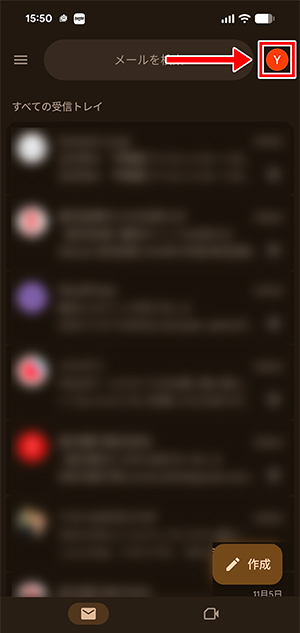
メールを確認したいアカウントに切り替える
表示されているアカウントから、メールを確認したいアカウントをタップすると、受信メール一覧の画面に切り替わります。